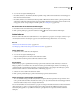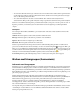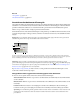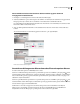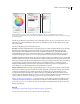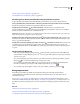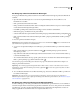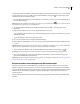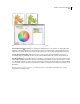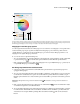Operation Manual
119
ADOBE ILLUSTRATOR CS4 GEBRUIKEN
Kleur
“Kleuren toewijzen aan uw illustraties” op pagina 127
“Het aantal kleuren in uw illustraties verlagen” op pagina 130
Het dialoogvenster Kleuren bewerken/Illustratie opnieuw kleuren openen
❖ Open het dialoogvenster Kleuren bewerken/Illustratie opnieuw kleuren op een van de volgende manieren:
Via de opdracht Bewerken > Kleuren bewerken > Illustratie opnieuw kleuren of Opnieuw kleuren met voorinstelling
Gebruik deze opdrachten om de kleuren in geselecteerde illustraties te bewerken.
Knop Illustratie opnieuw kleuren in het deelvenster Beheer Gebruik deze knop om de kleuren van de
geselecteerde illustratie te bewerken met het dialoogvenster Illustratie opnieuw kleuren. Deze knop is beschikbaar
wanneer de geselecteerde illustratie twee of meer kleuren bevat.
Opmerking: Het bewerken van kleuren is een handige manier om alle kleuren in de illustratie aan te passen als bij het
maken van de illustratie geen algemene kleuren zijn gebruikt.
Knop Kleuren bewerken of Kleuren bewerken of toepassen in het deelvenster Kleurengids Klik op deze knop als u
de kleuren in het deelvenster Kleurengids wilt bewerken of bewerk de kleuren in het deelvenster Kleurengids en pas
deze toe op geselecteerde illustraties.
Knop Kleurgroep bewerken of Kleurgroep bewerken of toepassen in het deelvenster Stalen Klik op deze knop als
u de kleuren in de geselecteerde kleurgroep wilt bewerken of als u de kleuren wilt bewerken en toepassen op de
geselecteerde illustraties. U kunt ook dubbelklikken op een kleurgroep in het deelvenster Stalen om het dialoogvenster
te openen.
Werken met de lijst Kleurgroep
• Klik op het pictogram Kleurgroepopslag verbergen rechts in het dialoogvenster Kleuren bewerken/Illustratie
opnieuw kleuren om de lijst Kleurgroep weer te geven of te verbergen. Klik nogmaals op het pictogram om de lijst
opnieuw weer te geven.
• Als u een nieuwe kleurgroep aan de lijst wilt toevoegen, maakt of bewerkt u een kleurgroep en klikt u op Nieuwe
kleurgroep . Er wordt een nieuwe kleurgroep weergegeven in de lijst.
• Als u een kleurgroep wilt bewerken, klikt u op de groep in de lijst om deze te selecteren. Gebruik het tabblad
Bewerken om de kleurgroep te wijzigen en klik op Wijzigingen in kleurgroep opslaan .
• Als u een kleurgroep wilt verwijderen, selecteert u de groep en klikt u op Kleurgroep verwijderen .
Kleurgroepen maken
U kunt kleurgroepen maken met behulp van het deelvenster Kleurengids of het dialoogvenster Kleuren
bewerken/Illustratie opnieuw kleuren. U kunt ook kleurgroepen maken en delen op de Adobe Kuler-website
(www.kuler.adobe.com).
Op www.adobe.com/go/vid0058_nl vindt u een video over het gebruik van het deelvenster Kleurengids voor het
zoeken naar en maken van kleuroplossingen. Op http://www.adobe.com/go/lrvid4019_ai_nl vindt u een video over
het maken en bewerken van kleurgroepen en over het experimenteren met kleurgroepen in het deelvenster Actieve
kleur.
Zie ook
“Overzicht van het deelvenster Stalen” op pagina 109
“Kleuren bewerken in het dialoogvenster Kleuren bewerken” op pagina 121
“Een kleurgroep maken in het dialoogvenster Kleuren bewerken” op pagina 120